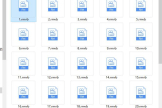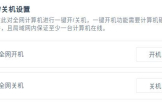如何将word文件名批量导入excel(word如何批量导入姓名)
如何将word文件名批量导入excel?由于word文件是最常用的电脑文件,所以相信有不少的小伙伴经常需要将大量的word文件名导入excel表格里。那么大家通常会怎么做呢?我想答案应该是有两种:一种是先复制文件名然后再粘贴到excel表格里,这样一个一个的复制,比较耗时耗力;另外一种方法就是采用批量处理的方法,一次性直接将所有word文件名导入excel表格。
毫无疑问,大家都喜欢第二种方法,这种方法效率高,节省不少的时间,不过会第二种方法的小伙伴应该不多吧,不过没关系,今天小编就来教大家如何操作,十几秒即可将大量的 word文件名批量导入到excel表格里。一共四个步骤,请大家仔细阅读哦!
需要借助的工具:优速文件名提取器
工具下载地址:http://download.yososoft.com/YSExtract/YSExtract_TTY.exe

详细的操作步骤如下:
步骤1,先在电脑上安装需要使用的“优速文件名提取器”工具软件,打开之后点击左上角的【添加文件】蓝色按键,一次性将所有需要提取名称的word文件添加到软件中。

步骤2,如下图所示,导出格式选择“xlxs”(这个excel文件格式);然后再选择提取出来的文件名是否需要包含后缀。最后设置输出目录文件名,用来保存导出的excel表格。
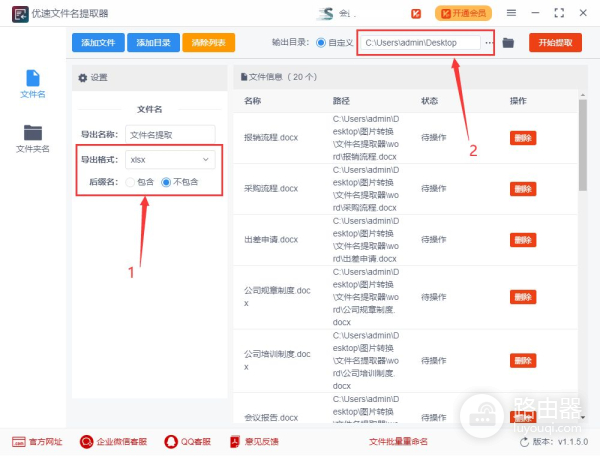
步骤3,一切准备就绪后,就可以点击【开始提取】按钮启动软件,提取完成后软件会自动打开输出文件夹,多有word文件名全部提取到了excel导出文件里。
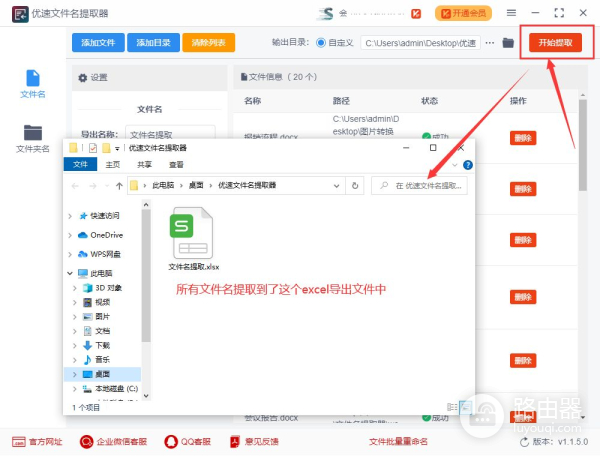
步骤4,打开这个excel文件可以看到,所有的文件名一次性全部导入到了excel表格的第一列里面。